galihrezah.blogspot.com - Flashdisk yang tidak terbaca saat kita masukkan ke port di komputer merupakan masalah klasik. Bukan sesuatu hal yang baru. Tak jarang, sewaktu kita sudah membawa flashdisk ke warnet untuk mengeprint data yang ada didalamnya, tetapi flashdisk tidak dapat dibaca.
Tentu itu sangat mengesalkan. Apalagi, saat akan melakukan presentasi dari file yang ada didalam flashdisk, dan ternyata flashdisk tidak terbaca. Bukan hanya kesal, tetapi juga bercampur panik karena situasi yang mendesak.
Flashdisk yang tidak terbaca biasanya ditandai dengan tidak munculnya warning “removable hardware” di taskbar (sebelah kanan bawah) tampilan monitor anda. Atau dengan kata lain pada system tray. Kadang ada pula yang ikonnya telah muncul, tetapi ketika diklik muncul jendela baru yang memberikan pesan error, dan sebagainya.
Jika flashdisk tidak terbaca tidak akan muncul drive USB (Universal Serial Bus) baru dibawah drive my computer ketika kita membuka windows explorer. Biasanya, masalah mengenai tidak terbacanya flashdisk ini dijumpai pada PC yang memiliki daya sistem yang tinggi (salah satunya RAM) sehingga menganggu proses pembacaan eksistensi perangkat yang baru.
Berikut adalah masalah-masalah yang ditemukan dalam pendeteksian dan pembacaan flashdisk, tetapi pastikan terlebih dahulu yang rusak bukanlah flashdisk itu sendiri, melainkan drive USB yang terdapat dalam suatu PC.
Masalah yang paling lazim terjadi adalah konflik sistem pada hardware, konflik pada hardware tersebut menimbulkan kerusakan dalam proses pembacaan flashdisk. Pada kasus ini, flashdisk terdeteksi oleh PC tetapi tidak bisa dibaca. Cara untuk mengatasinya :
Colokkan flashdisk pada port
Restart komputer
(Jika masih tetap tidak terbaca) uninstall USB drive
Bukalah My Computer
Klik Control Panel
Klik sistem
Jika sistem sudah terbuka, perhatikan tab hardware
Klik device manager dan carilah tulisan “Universal Serial Bus Controller”
Jika anda melihat hardware berwarna kuning, klik hardware tersebut
Klik “uninstall”
Lalu restart kembali komputer anda
Biasanya setelah cara diatas dilakukan, flashdisk anda dapat dibaca kembali. Dan apabila setelah cara diatas telah dilakukan namun tidak menunjukkan hasil apapun, kemungkinan besar itu adalah kerusakan hardware. Kerusakan hardware dapat ditimbulkan oleh banyak sebab, tapi faktor utama yang menyebabkan kerusakan hardware adalah mencabut flashdisk secara langsung dari komputer. Banyak orang yang ingin cepat dan praktis menyepelekan Safety Remove USB dan melakukan hal (mencabut flashdisk secara langsung, tanpa konfirmasi dari PC) tersebut, padahal Safety Remove USB adalah sesuatu hal yang penting untuk mencegah kerusakan hardware.
atau
Melanjutkan tips flashdisk tentang bagaimana merawat flashdisk, berikut tips lanjutan untuk flashdisk apabila suatu saat flashdisk kamu tidak terdeteksi di komputer kita;
Flashdisk tidak terdeteksi?
Hal ini sering kita temui dengan flash disk kita. Nah bagiamana cara mengatasi flash disk yang tidak terdeteksi ini?
Masalah yang cukup sering dijumpai dalam penggunaan USB flash disk adalah tidak terdeteksinya perangkat tersebut oleh Windows. ini antara lain ditandai dengan tidak munculnya ikon “removable hardware” pada system tray. Tanda lain adalah tidak adanya drive USB flash disk di Windows Explorer.
Masalah ini cukup sering dijumpai pada komputer yang penggunaan sumber daya sistemnya (apalagi RAM) cukup tinggi sehingga pendeteksian keberadaan perangkat baru menjadi terganggu.
Berikut ini langkah-langkah untuk mengantur pendeteksian USB Disk secara manual di Windows XP;
Buka menu Add Hardware dengan cara mengklik [Start]>[Control Panel]>[Add Hardware]. Jika menu tersebut belum terlihat, klik [Switch to Classic View] yang ada di menu sebelah kiri.
Setelah menu tersebut dipilih, maka akan muncul wisaya yang menuntun pada proses pendeteksian hardware, Klik [Next]
Sistem selanjutnya akan memeriksa keberadaan hardware baru yang sudah tertancap namun belum terdeteksi. Kalau USB flash disk sudah berhasil dikenali, muncul salah satu hal dari hal-hal berikut ini : Muncul menu autorun, Pernyataan bahwa USB flash disk mendukung koneksi USB yang lebih cepat, Muncul ikon “Removable hardware “pada systen tray dan Muncul dirive baru di Windows Explorer atau My Computer.
Kalau salah satu hal tersebut terjadi, pendeteksian tidak perlu diteruskan. Klik [Cancel] pada tampilan berikutnya.
Nah, biar enggak bolak-balik Control Panel setiap kali ada perangkat USB yang dicolok, buatlah shortcut [Add Hardware] di Quick Launch Toolbar. Langkah-langkah seperti berikut ini;
Buka Control Panel dan ubah tampilannya ke mode “klasik” (switch to Classic Mode) seperti langkah 1 di atas.
Seret ikon Add Hardware dan jatuhkan ke Quick Launch Toolbar. Kalau toolbar tersebut belum muncul, Anda dapat mengaktifkannya dengan klik kanan pada taskbar, klik [Propertis]>[Taskbar]. Kemudian, beri tanda centang pada [Show Quick Launch].
Semoga bermanfaat ya..
Maju terus indonesia dan tetap berhati-hati dalam hidup ini,semoga bermanfaat dan sukses semoga ALLAH slalu memberikan yang terbaik selamanya kepada galihrezah dan kekasihnya,,,amin hehehe makasih blog galihrezah.blogspot.com BEBAS DI COPY PASTE posting ini di buat untuk memberikan pengetahuan kepada yang belum mengetahuinya,jadi tidak ada larangan untuk tidak mengcopy di blog ini,trimakasih untuk yang udah mau mengcopy di blog ini,sebarkan ilmu semampu anda dengan ikhlas kawan, semoga ALLAH membalas kebaikan anda.amin
 bentar ane mikir dulu buat postingan besok,,hehe
bentar ane mikir dulu buat postingan besok,,hehe  hehehe jadi malu
hehehe jadi malu  kabur ah..hahaha
kabur ah..hahaha  waduh kurang cepet ne
waduh kurang cepet ne  balik lagi ah hehehe..
balik lagi ah hehehe..  eh ga jadi kabur hihihi
eh ga jadi kabur hihihi  maaf-maaf kalau ane ada salah..hehe
maaf-maaf kalau ane ada salah..hehe  minum dulu gan
minum dulu gan  salam kenal yah hehehe
salam kenal yah hehehe  thanks for visiting this blog and CMIIW (Correct Me If I am Wrong) laporkan kesini http://facebook.com/mastercrackerbila link unduh broken,untuk daftar isi disini rss galihrezah.blogspot.com - hohoho selamat mengcopy ya sob
thanks for visiting this blog and CMIIW (Correct Me If I am Wrong) laporkan kesini http://facebook.com/mastercrackerbila link unduh broken,untuk daftar isi disini rss galihrezah.blogspot.com - hohoho selamat mengcopy ya sob 
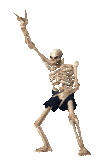
0 komentar: